CCleaner là công cụ dọn dẹp hệ thống hiệu quả được rất nhiều người dùng yêu thích. CCleaner giúp nâng cao hiệu suất làm việc của máy tính bằng cách xóa file rác, file tạm, xóa dữ liệu trình duyệt… Ngoài ra, CCleaner còn giúp bảo vệ thông tin cá nhân của người dùng khi họ online.
Cái hay của CCleaner là tốc độ thực hiện các bước quét là rất nhanh. Mục đích chính của chương trình là dọn sạch các tập tin không cần thiết ra khỏi ổ cứng của bạn. CCleaner cũng phát hiện những ứng dụng đã cài đặt trên máy tính của bạn, hay những tập tin không còn dùng nữa. Trình gỡ cài đặt có lẽ còn hữu dụng hơn, và mạnh mẽ hơn trình gỡ cài đặt của chính Windows, tuy nhiên hãy cẩn thận khi dùng nó ! Nếu bạn không biết một mục liên quan đến cái gì trong danh sách chương trình, tốt nhất là cứ để yên nó cho an toàn nếu không bạn có thể xoá bỏ những thành phần quan trọng.
CCleaner sẽ giúp bạn loại bỏ những tập tin không sử dụng trên hệ thống để Windows chạy nhanh hơn và giải phóng không gian đĩa cứng có giá trị. Hơn nữa, công cụ còn dọn dẹp những dấu vết hoạt động trực tuyến của bạn như lịch sử Internet. Ngoài ra, công cụ còn chứa tính năng dọn dẹp registry. CCleaner hoạt động nhanh chóng và không chứa spyware hay adware.
Sau đây, Wkicachlam sẽ hướng dẫn các bạn sử dụng CCleaner để dọn dẹp máy tính của bạn
Cách dọn rác cho máy tính bằng phần mềm CCleaner
1. Đầu tiên, bạn hãy nhấn tải phiên bản mới nhất của phần mềm CCleaner
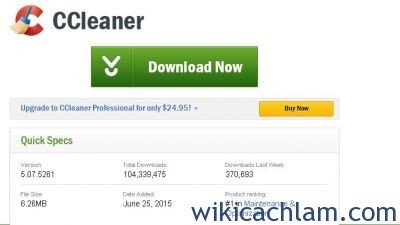
2. Mở file bạn vừa tải xuống đê bắt đầu quá trình cài đặt chương trình CCleaner. Sau đó, cửa sổ cài đặt chương trình sẽ hiện ra, bạn hãy chọn ngôn ngữ mà bạn muốn rồi nhấn Tiếp
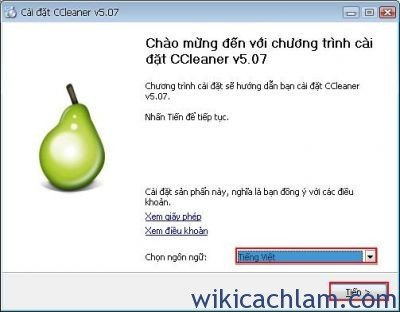
3. Tiếp theo, bạn có thể chọn các tùy chọn theo ý thích hoặc để mặc định và nhấn Cài đặt và quá trình cài đặt sẽ bắt đầu.

4. Vậy là quá trình cài đặt đã xong. Bạn hãy nhấn Hoàn thành để kết thúc quá trình cài đặt
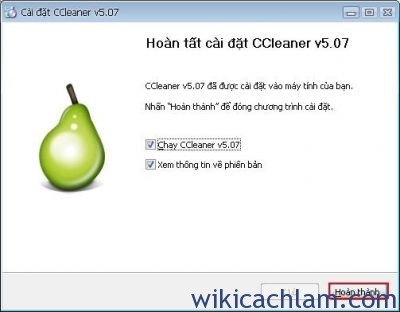
4. Để bắt đầu quá trình dọn rác, bạn hãy nhấn vào Chạy CCleaner để chương trình phần tích và dọn rác.
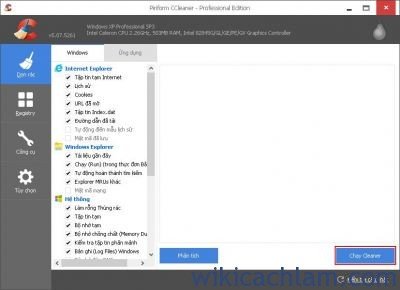 5. Bạn hãy chuyển tiếp qua thẻ Registry và chọn Quét các vấn đề để dọn rác Registry. Sau khi chương trình phát hiện ra các Registry không cần thiết, bạn hãy nhấn vào Sửa các vấn đề đã chọn để dọn dẹp chúng
5. Bạn hãy chuyển tiếp qua thẻ Registry và chọn Quét các vấn đề để dọn rác Registry. Sau khi chương trình phát hiện ra các Registry không cần thiết, bạn hãy nhấn vào Sửa các vấn đề đã chọn để dọn dẹp chúng
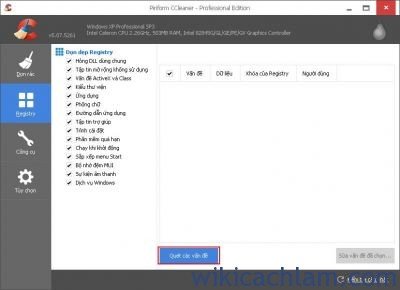
Chỉ cần các bước đơn giản trên đây là bạn đã có thể dọn rác cho chiếc máy tinh của mình rồi. Bạn hãy thực hiện dọn rác máy tính thường xuyên để chiếc máy tính thân yêu của bạn chạy nhanh hơn và hoạt động ổn định hơn. Wikicachlam chúc các bạn sẽ thực hiện thành công.
Wiki Cách Làm